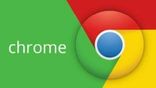Just In
- 10 min ago

- 56 min ago

- 1 hr ago

- 3 hrs ago

Don't Miss
- Lifestyle
 ಮಕ್ಕಳಲ್ಲಿ ಮಲೇರಿಯಾ: ಹೇಗೆ ಬರುತ್ತದೆ, ಇದರ ಲಕ್ಷಣಗಳೇನು? ತಡೆಗಟ್ಟುವುದು ಹೇಗೆ?
ಮಕ್ಕಳಲ್ಲಿ ಮಲೇರಿಯಾ: ಹೇಗೆ ಬರುತ್ತದೆ, ಇದರ ಲಕ್ಷಣಗಳೇನು? ತಡೆಗಟ್ಟುವುದು ಹೇಗೆ? - News
 Heavy Rain: ರಣಭೀಕರ ಮಳೆಗೆ ರಾಷ್ಟ್ರೀಯ ಹೆದ್ದಾರಿ ಇಬ್ಭಾಗ: ಭೂಕುಸಿತದಿಂದ ರಸ್ತೆ ಸಂಪರ್ಕ ಬಂದ್-ಎಲ್ಲಿ?
Heavy Rain: ರಣಭೀಕರ ಮಳೆಗೆ ರಾಷ್ಟ್ರೀಯ ಹೆದ್ದಾರಿ ಇಬ್ಭಾಗ: ಭೂಕುಸಿತದಿಂದ ರಸ್ತೆ ಸಂಪರ್ಕ ಬಂದ್-ಎಲ್ಲಿ? - Automobiles
 Tata: ಒಬ್ಬರೇ ಬಂದು 2 ಸಾವಿರ ಟಾಟಾ ಎಲೆಕ್ಟ್ರಿಕ್ ಕಾರುಗಳನ್ನು ಖರೀದಿಸಿ ಹೋಗಿಬಿಟ್ಟರು!
Tata: ಒಬ್ಬರೇ ಬಂದು 2 ಸಾವಿರ ಟಾಟಾ ಎಲೆಕ್ಟ್ರಿಕ್ ಕಾರುಗಳನ್ನು ಖರೀದಿಸಿ ಹೋಗಿಬಿಟ್ಟರು! - Movies
 Lok Sabha Election 2024: ಕನ್ನಡ ತಾರೆಯರು ನಾಳೆಏಪ್ರಿಲ್ 26 ಎಲ್ಲೆಲ್ಲಿ ತಮ್ಮ ಹಕ್ಕು ಚಲಾಯಿಸುತ್ತಾರೆ?
Lok Sabha Election 2024: ಕನ್ನಡ ತಾರೆಯರು ನಾಳೆಏಪ್ರಿಲ್ 26 ಎಲ್ಲೆಲ್ಲಿ ತಮ್ಮ ಹಕ್ಕು ಚಲಾಯಿಸುತ್ತಾರೆ? - Finance
 ಒಂದೆರಡಲ್ಲ ಒಂಬತ್ತು ಬಾರಿ ಉದ್ಯಮದಲ್ಲಿ ವಿಫಲತೆ, ಮಾನಸಿಕ ಖಿನ್ನತೆ ಸವಾಲುಗಳನ್ನು ಮೆಟ್ಟಿ ನಿಂತ ಉದ್ಯಮಿ
ಒಂದೆರಡಲ್ಲ ಒಂಬತ್ತು ಬಾರಿ ಉದ್ಯಮದಲ್ಲಿ ವಿಫಲತೆ, ಮಾನಸಿಕ ಖಿನ್ನತೆ ಸವಾಲುಗಳನ್ನು ಮೆಟ್ಟಿ ನಿಂತ ಉದ್ಯಮಿ - Sports
 IPL 2024: ಎಸ್ಆರ್ಹೆಚ್ ಸಂಘಟಿತ ಆಟಕ್ಕೆ ಬ್ರೇಕ್ ಹಾಕಲು ಆರ್ಸಿಬಿ ಏನು ಮಾಡಬೇಕು?
IPL 2024: ಎಸ್ಆರ್ಹೆಚ್ ಸಂಘಟಿತ ಆಟಕ್ಕೆ ಬ್ರೇಕ್ ಹಾಕಲು ಆರ್ಸಿಬಿ ಏನು ಮಾಡಬೇಕು? - Education
 ವರ್ಧಿತ ಉತ್ಪಾದಕತೆಗಾಗಿ ಪ್ರತಿಯೊಬ್ಬರೂ ಕಲಿಯಬೇಕಾದ 10 ಅಗತ್ಯ ಕೌಶಲ್ಯಗಳು
ವರ್ಧಿತ ಉತ್ಪಾದಕತೆಗಾಗಿ ಪ್ರತಿಯೊಬ್ಬರೂ ಕಲಿಯಬೇಕಾದ 10 ಅಗತ್ಯ ಕೌಶಲ್ಯಗಳು - Travel
 Bengaluru to Ayodhya: ಬೆಂಗಳೂರಿನಿಂದ ಅಯೋಧ್ಯೆ ತಲುಪುವುದು ಹೇಗೆ? ನೀವಲ್ಲಿ ನೋಡಲೇಬೇಕಿರುವ ಸ್ಥಳಗಳು ಯಾವವು? ಮಾಹಿತಿ
Bengaluru to Ayodhya: ಬೆಂಗಳೂರಿನಿಂದ ಅಯೋಧ್ಯೆ ತಲುಪುವುದು ಹೇಗೆ? ನೀವಲ್ಲಿ ನೋಡಲೇಬೇಕಿರುವ ಸ್ಥಳಗಳು ಯಾವವು? ಮಾಹಿತಿ
ಗೂಗಲ್ ಡಾಕ್ಸ್ ಅನ್ನು ಆಪ್ಲೈನ್ನಲ್ಲಿ ಬಳಸುವುದು ಹೇಗೆ ಗೊತ್ತಾ?
ಇತ್ತೀಚಿನ ದಿನಗಳಲ್ಲಿ ಅಗತ್ಯ ಮಾಹಿತಿಗಳನ್ನ ಫೈಲ್ಗಳ ರೂಪದಲ್ಲಿ ಸಂಗ್ರಹಿಸಿ ಇಟ್ಟುಕೊಳ್ಳು ವುದಕ್ಕೆ ಗೂಗಲ್ ಡಾಕ್ಸ್ ಹೆಚ್ಚು ಜನಪ್ರಿಯವಾಗಿದೆ. ಸದ್ಯ ಗೂಗಲ್ ಡಾಕ್ಸ್ ಬಳಕೆದಾರರ ನೆಚ್ಚಿನ ಡಾಕ್ಯುಮೆಂಟ್ ಪ್ಲಾಟ್ಫಾರ್ಮ್ ಆಗಿದೆ. ಇನ್ನು ಗೂಗಲ್ ಡಾಕ್ಸ್ ಅನ್ನು ನೀವು ಆನ್ಲೈನ್ನಲ್ಲಿ ಎಡಿಟ್ ಮಾಡಬಹುದಾಗಿದ್ದು, ಶೇರ್ಮಾಡುವುದಕ್ಕೂ ಸಹ ಅವಕಾಶ ನೀಡಿದೆ. ಆದಾಗ್ಯೂ, ಗೂಗಲ್ ಡಾಕ್ಸ್ ಅನ್ನು ಆಫ್ಲೈನ್ನಯೂ ಸಹ ಎಡಿಟ್ ಮಾಡಬಹುದಾಗಿದೆ. ಇದರ ಬಗ್ಗೆ ಹೆಚ್ಚಿನ ಬಳಕೆದಾರರಿಗೆ ಗೊತ್ತೇ ಇಲ್ಲ.

ಹೌದು, ಆನ್ಲೈನ್ ಎಡಿಟ್ ಮಾಡಬಹುದಾದ ಹಾಗೂ ಶೇರ್ಮಾಡಬಹುದಾದ ಗೂಗಲ್ ಡಾಕ್ಸ್ ಅನ್ನು ಆಪ್ಲೈನ್ನಲ್ಲಿಯೂ ಎಂಟ್ರಿ ನೀಡಬಹುದಾಗಿದೆ. ನೀವು ನಿಮಗೆ ಇಂಟರ್ನೆಟ್ ಕನೆಕ್ಟಿವಿಟಿ ಇಲ್ಲದಿದ್ದಾಗ ಮತ್ತು ನೀವು ಡಾಕ್ಯುಮೆಂಟ್ ಅನ್ನು ಎಡಿಟ್ ಮಾಡಲು ಬಯಸಿದಾಗ, ಗೂಗಲ್ ಡಾಕ್ಸ್ ಅನ್ನು ಪ್ರವೇಶಿಸಬಹುದಾಗಿದ್ದು, ಇದು ಆಫ್ಲೈನ್ನಲ್ಲಿಯೂ ಕಾರ್ಯನಿರ್ವಹಿಸುತ್ತದೆ. ಅಲ್ಲದೆ ಇದು ಸ್ಮಾರ್ಟ್ಫೋನ್ಗಳು ಮತ್ತು ಕಂಪ್ಯೂಟರ್ಗಳಲ್ಲಿಯೂ ಲಭ್ಯವಿದೆ. ಆದರೆ Google ಡಾಕ್ಸ್ ಅನ್ನು ಆಫ್ಲೈನ್ನಲ್ಲಿ ಬಳಸುವುದು ಹೇಗೆ ಅನ್ನೊದನ್ನ ಈ ಲೇಖನದಲ್ಲಿ ತಿಳಿಸಿಕೊಡ್ತೀವಿ ಓದಿರಿ.

ಗೂಗಲ್ ಡಾಕ್ಸ್: ಆಫ್ಲೈನ್ ಅಲ್ಲಿ ಇದ್ದಾಗ ಕಂಪ್ಯೂಟರ್ನಲ್ಲಿ ಬಳಸುವುದು ಹೇಗೆ?
ಹಂತ:1 ನಿಮ್ಮ ಕಂಪ್ಯೂಟರ್ನಲ್ಲಿ, Google Chrome ಅನ್ನು ಡೌನ್ಲೋಡ್ ಮಾಡಿ.
ಹಂತ:2 ಈಗ Chrome ವೆಬ್ಸ್ಟೋರ್ನಿಂದ Google ಡಾಕ್ಸ್ ಆಫ್ಲೈನ್ extension ಅನ್ನು ಡೌನ್ಲೋಡ್ ಮಾಡಿ.
ಹಂತ:3 ನೀವು Google Chrome ಗೆ extensionಅನ್ನು ಸೇರಿಸಿದ ನಂತರ, ಹೊಸ ಟ್ಯಾಬ್ನಲ್ಲಿ Google ಡಾಕ್ಸ್ ತೆರೆಯಿರಿ.
ಹಂತ:4 ನಂತರ ಮೇನ್ ಪೇಜ್ನಲ್ಲಿ, ಹ್ಯಾಂಬರ್ಗರ್ ಐಕಾನ್ ಒತ್ತಿ> ಸೆಟ್ಟಿಂಗ್ಗಳಿಗೆ ಹೋಗಿ> ಆಫ್ಲೈನ್ ಅನ್ನು ಆಕ್ಟಿವ್ ಮಾಡಿ.
ಹಂತ:5 ಇದರ ನಂತರ ನೀವು ನಿಮ್ಮ ಇಂಟರ್ನೆಟ್ ಅನ್ನು ಆಫ್ ಮಾಡಿದಾಗ ಮತ್ತು Chrome ನಲ್ಲಿ Google ಡಾಕ್ಸ್ ಅನ್ನು ತೆರೆದಾಗ, ನಿಮ್ಮ ಡಾಕ್ಯುಮೆಂಟ್ಗಳನ್ನು ಆಫ್ಲೈನ್ನಲ್ಲಿ ಎಂಟ್ರಿ ನೀಡಲು ಸಾಧ್ಯವಾಗುತ್ತದೆ.
ಹಂತ:6 ನಿರ್ದಿಷ್ಟ ಡಾಕ್ಯುಮೆಂಟ್ನ ಆಫ್ಲೈನ್ ಕಾಪಿಯನ್ನು ಇರಿಸಿಕೊಳ್ಳಲು, ಫೈಲ್ನ ಪಕ್ಕದಲ್ಲಿಯೇ ಮೂರು-ಚುಕ್ಕೆಗಳ ಐಕಾನ್ ಅನ್ನು ಒತ್ತಿ ಮತ್ತು ಲಭ್ಯವಿರುವ ಆಫ್ಲೈನ್ ಅನ್ನು ಸಕ್ರಿಯಗೊಳಿಸಿ.

ಗೂಗಲ್ ಡಾಕ್ಸ್: ಸ್ಮಾರ್ಟ್ಫೋನ್ಗಳಲ್ಲಿ ಆಫ್ಲೈನ್ ಅನ್ನು ಹೇಗೆ ಬಳಸುವುದು
ಹಂತ:1 ನಿಮ್ಮ ಸ್ಮಾರ್ಟ್ಫೋನ್ನಲ್ಲಿ ನೀವು Google ಡಾಕ್ಸ್ ಅಪ್ಲಿಕೇಶನ್ ಅನ್ನು ಡೌನ್ಲೋಡ್ ಮಾಡಿ.
ಹಂತ:2 Google ಡಾಕ್ಸ್ ಇನ್ಸ್ಟಾಲ್ ಮಾಡಿದ ನಂತರ, ಅಪ್ಲಿಕೇಶನ್ ತೆರೆಯಿರಿ> ಹ್ಯಾಂಬರ್ಗರ್ ಐಕಾನ್ ಟ್ಯಾಪ್ ಮಾಡಿ> ಸೆಟ್ಟಿಂಗ್ಸ್ಗೆ ಹೋಗಿ.
ಹಂತ:3 ಮುಂದಿನ ಸ್ಕ್ರೀನ್ನಲ್ಲಿ ಇತ್ತೀಚಿನ ಫೈಲ್ಗಳನ್ನು ಆಫ್ಲೈನ್ನಲ್ಲಿ ಲಭ್ಯವಾಗುವಂತೆ ಮಾಡಿ.
ಹಂತ:4 ನಂತರ, ನಿರ್ದಿಷ್ಟ ಡಾಕ್ಯುಮೆಂಟ್ನ ಆಫ್ಲೈನ್ ಕಾಫಿಯನ್ನು ಇರಿಸಿಕೊಳ್ಳಲು, ಫೈಲ್ನ ಪಕ್ಕದಲ್ಲಿಯೇ ಮೂರು-ಚುಕ್ಕೆಗಳ ಐಕಾನ್ ಟ್ಯಾಪ್ ಮಾಡಿ ಮತ್ತು ಆಫ್ಲೈನ್ನಲ್ಲಿ ಲಭ್ಯವಾಗುವಂತೆ ಟ್ಯಾಪ್ ಮಾಡಿ.
ಹಂತ:5 ನಂತರ check mark ಹೊಂದಿರುವ ಸರ್ಕಲ್ ಫೈಲ್ನ ಪಕ್ಕದಲ್ಲಿಯೇ ಗೋಚರಿಸುತ್ತದೆ. ನಿಮ್ಮ ಫೈಲ್ ಈಗ ಆಫ್ಲೈನ್ನಲ್ಲಿ ಲಭ್ಯವಿದೆ ಎಂದು ಇದು ಸೂಚಿಸುತ್ತದೆ.
-
1,29,999
-
22,999
-
64,999
-
99,999
-
29,999
-
39,999
-
-
63,999
-
1,56,900
-
96,949
-
1,39,900
-
1,29,900
-
79,900
-
65,900
-
12,999
-
96,949
-
16,499
-
38,999
-
30,700
-
49,999
-
19,999
-
17,970
-
21,999
-
13,474
-
18,999
-
22,999
-
19,999
-
17,999
-
26,999
-
5,999